Seolib
- сравнивать ранжируемые и релевантные страницы;
- отслеживать позиции сайта по ключам;
- собирать ключевые запросы, попавшие в ТОП поисковых систем Google и Яндекс;
- проверять частоту поисковых запросов;
- отслеживать позиции конкурентных веб-ресурсов;
- выявлять CTR сайтов.
Одна из особенностей — получение 10 рублей на счет после регистрации, что позволит протестить функционал без вложений. Ниже разберем интерфейс и функциональные возможности сервиса.
Начало работы
Чтобы получить доступ к функционалу, зарегистрируйте учетную запись. Для этого заходим на официальный сайт и кликаем на кнопку «Попробовать бесплатно».
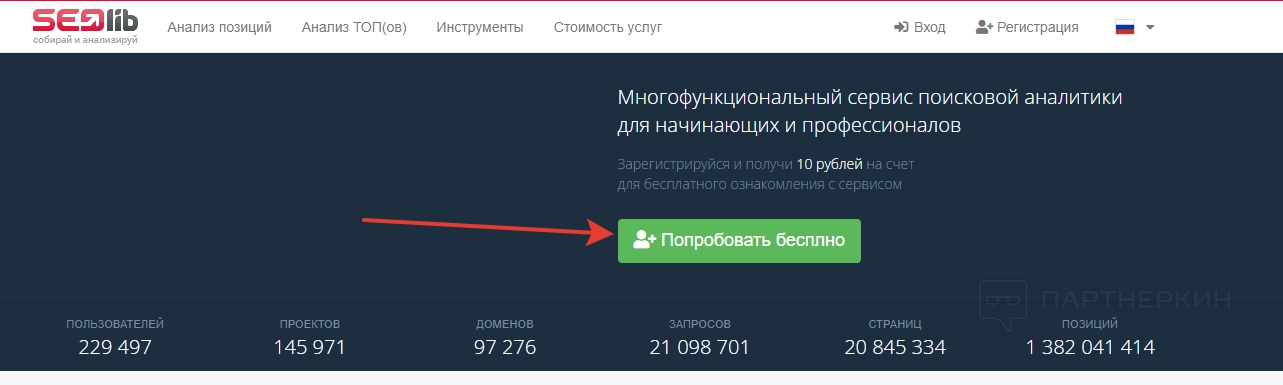
В процессе регистрации нужно указать имя, электронную почту и пароль. Также потребуется дать согласие с условиями предоставления услуг и пройти проверку капчи.
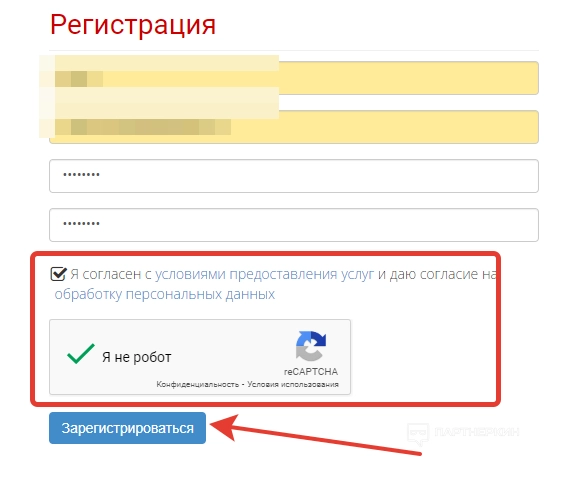
После регистрации пользователь попадет на главную страницу, где будет предупреждение о том, что необходимо подтвердить адрес электронной почты. Для этого жмем на соответствующую кнопку, переходим на почту, открываем письмо и кликаем на ссылку для активации.
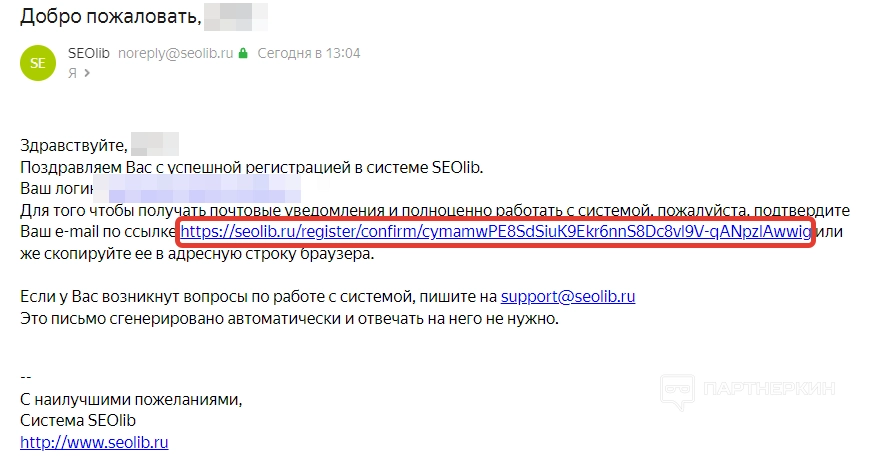
Все, теперь можно приступать к работе.
Особенности интерфейса
Интерфейс в сервисе удобный, отличается минималистичным дизайном. Радует, что в нижнем левом углу есть кнопка, с помощью которой можно раскрывать/скрывать панель управления. Вообще, панель управления расположена в левой части экрана. Однако стоит учесть, что некоторые ее разделы дублируются и в верхнем блоке.
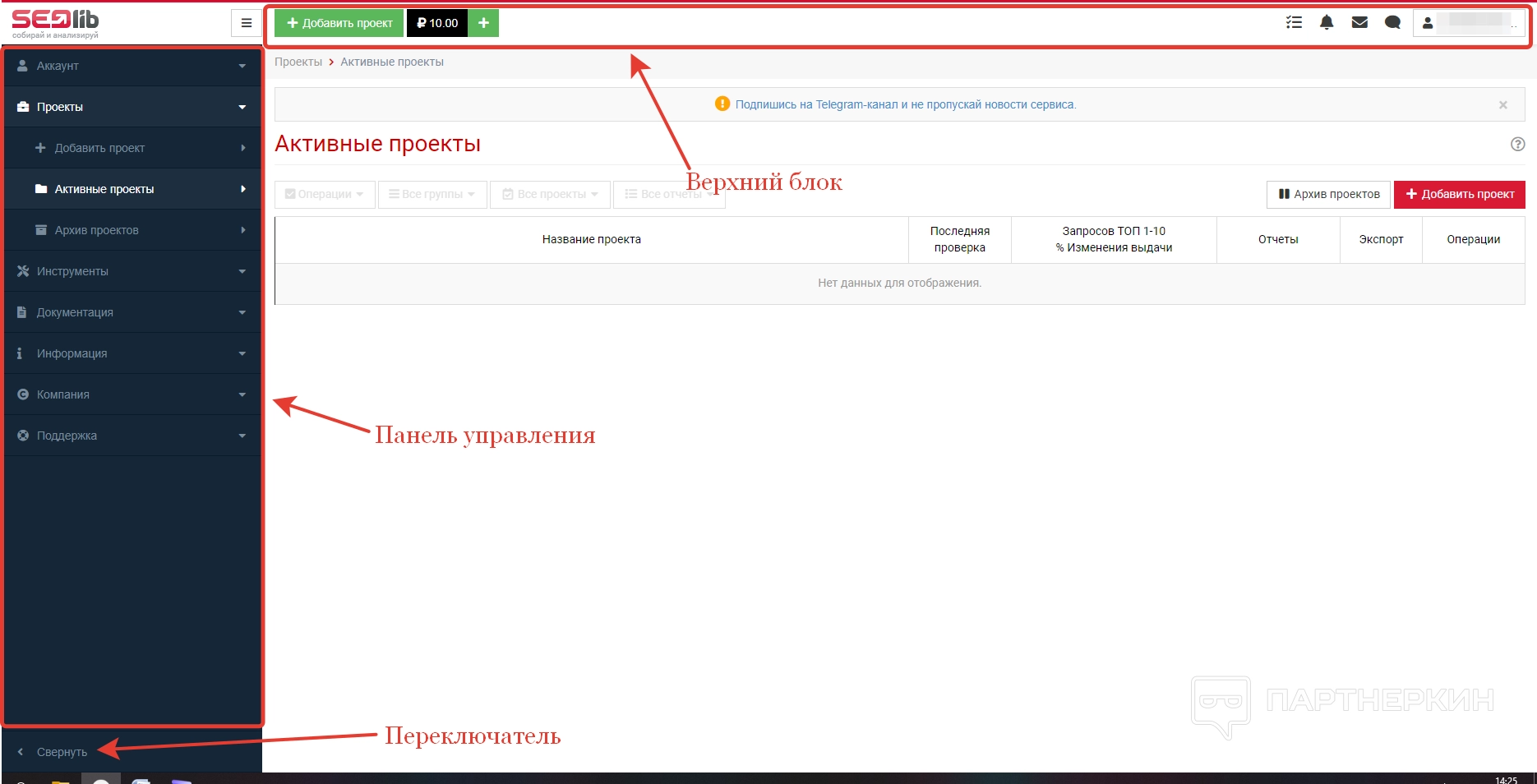
В панели управления есть следующие разделы:
- аккаунт — настройки личного кабинета;
- проекты — здесь можно добавлять сайты для последующего проведения анализа;
- инструменты — функционал для проверки сайтов, ссылок, запросов;
- документация — информация по работе с API;
- информация — справочный центр, в котором есть полезная инфа по работе с инструментами сервиса;
-
компания — тут расписаны особенности и преимущества
Seolib.ru.
- поддержка — раздел для связи с технической поддержкой.
В верхнем блоке можно найти баланс, уведомления от системы и график работы техподдержки.

Ниже более детально разберем основные разделы.
Проекты
В этом разделе добавляются проекты. Чтобы добавить веб-ресурс для дальнейшей обработки, открываем соответствующий раздел и выбираем вкладку «Добавить проект».
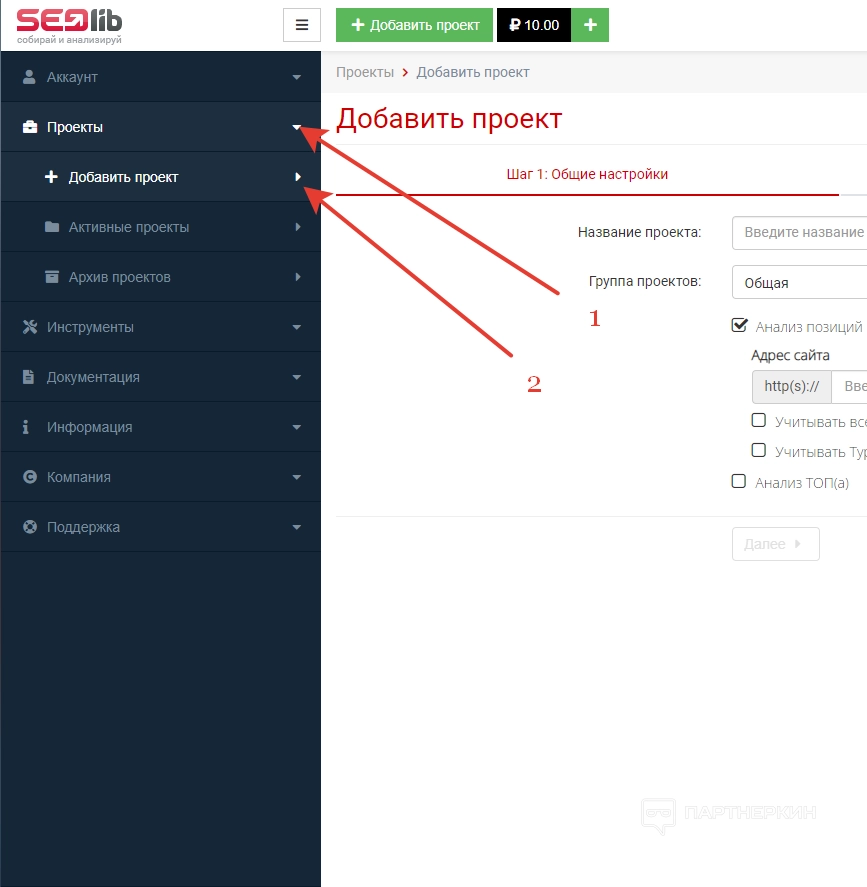
Подключение веб-ресурса состоит из нескольких этапов. На первом этапе нужно придумать название и указать группу, к которой будет относиться проект. По умолчанию система предлагает папку «Общая». Далее указываем URL-адрес и при необходимости ставим галочки напротив инструментов для учета поддоменов и Турбо/AMP-страниц.
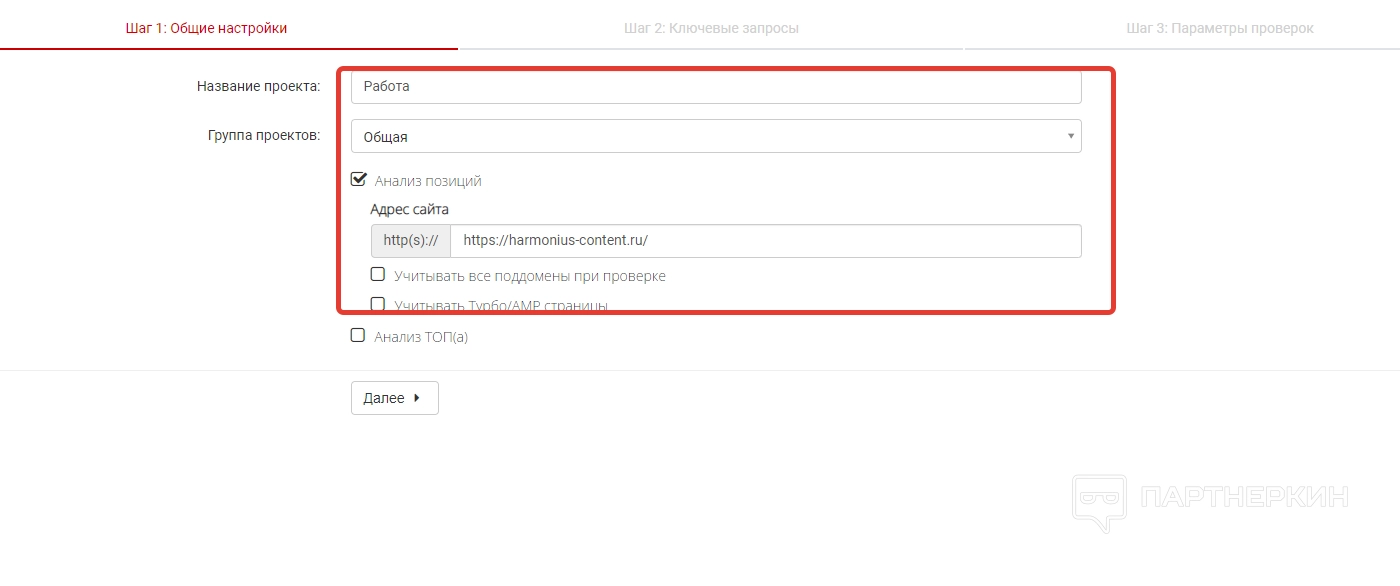
На следующем этапе нужно прописать ключевые слова. Как и в предыдущем случае, выбираем группу и в соответствующее окно указываем слова и фразы. При желании можно загрузить список со словами в файле, воспользовавшись специальной кнопкой.
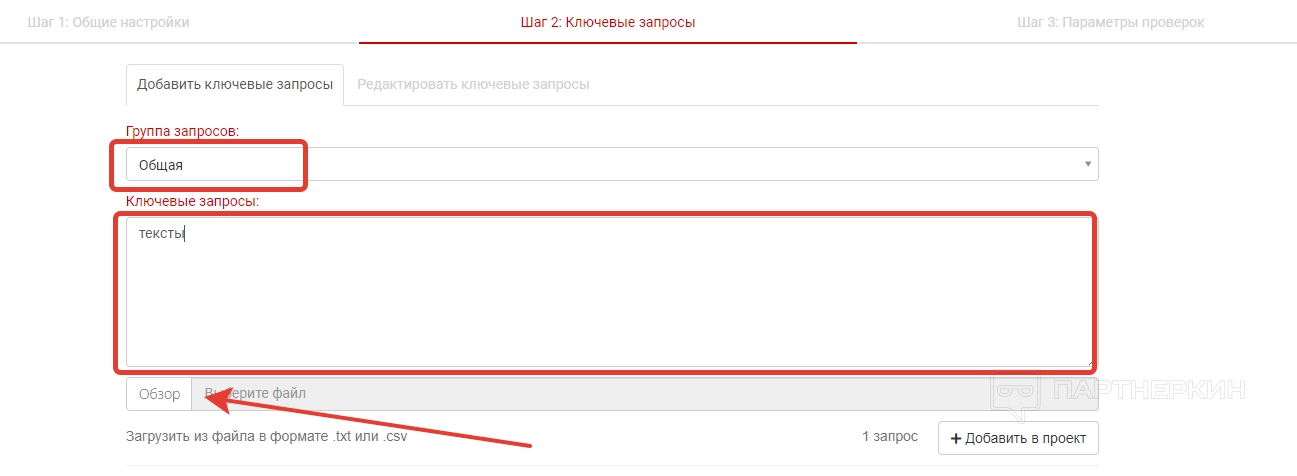
Последний шаг — настраиваем параметры проверок. На экране отобразится таблица из нескольких блоков:
- поисковые системы;
- частота проверок (ежедневно, еженедельно, после апдейта, вручную);
- глубина проверок позиции (50, 150, 250);
- цена за проверку запроса;
- всего за проверку.
Указываем необходимые параметры и кликаем «Завершить». Добавленный проект будет отображаться во вкладке «Активные проекты».
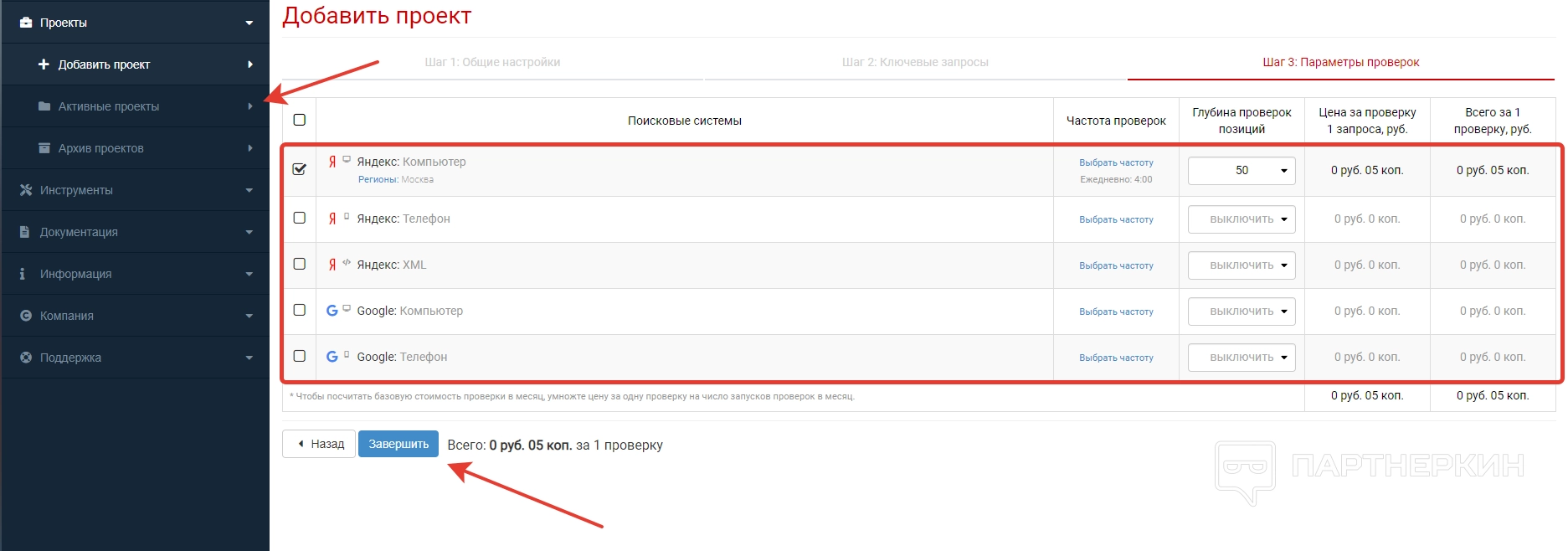
Инструменты
Данный раздел состоит из 4 разных блоков, в каждом из которых содержится по несколько вкладок. Первый блок — «Проверка сайта». Здесь можно найти следующие инструменты:
-
Проверка трафика
. Инструмент находит страницы и поисковые запросы, которые повлияли на изменение трафика веб-ресурса. Чтобы приступить к работе, пользователь должен доступ для сервиса
Seolib.ruв Google Search Console.
- Проверка санкций . С помощью данной функции пользователь в точности определит причину колебаний трафика из поисковой системы Яндекс. Потребуется доступ для сервиса в Яндекс.Метрике.
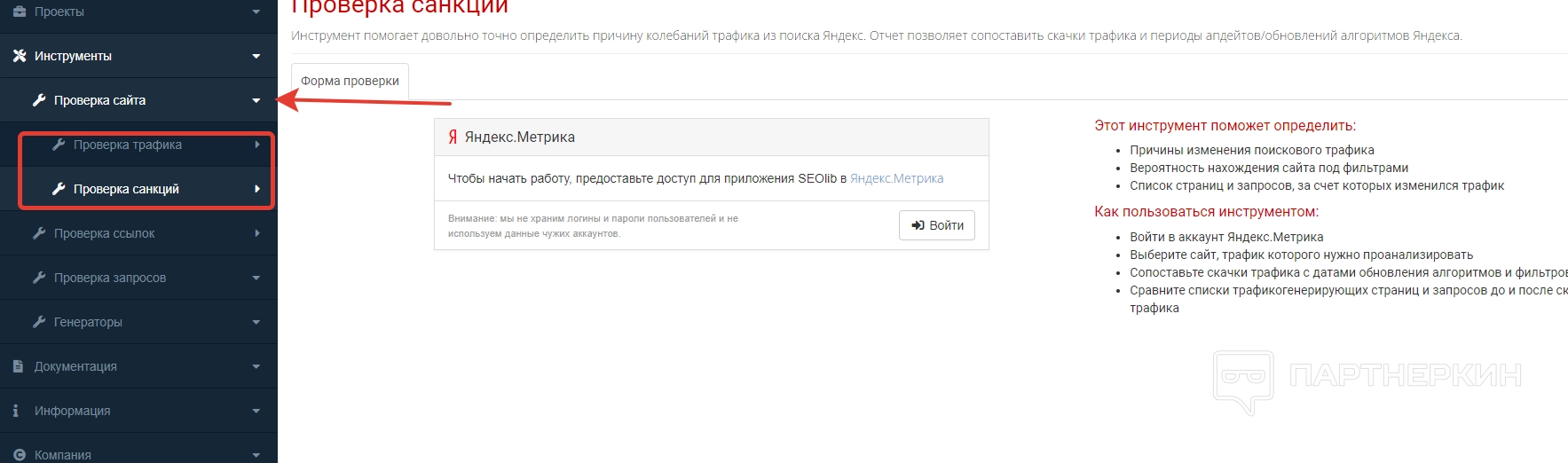
Следующий блок — «Проверка ссылок». Здесь можно проверять показатели профиля сайта и параметры индексации. При использовании инструмента «Проверка показателей» юзер можно сортировать показатели по следующим параметрам:
- дата регистрации домена;
- количество слов на странице;
- наличие вирусов на странице;
- уровень вложенности веб-страниц;
- заголовок;
- количество ссылок со страницы и домена.
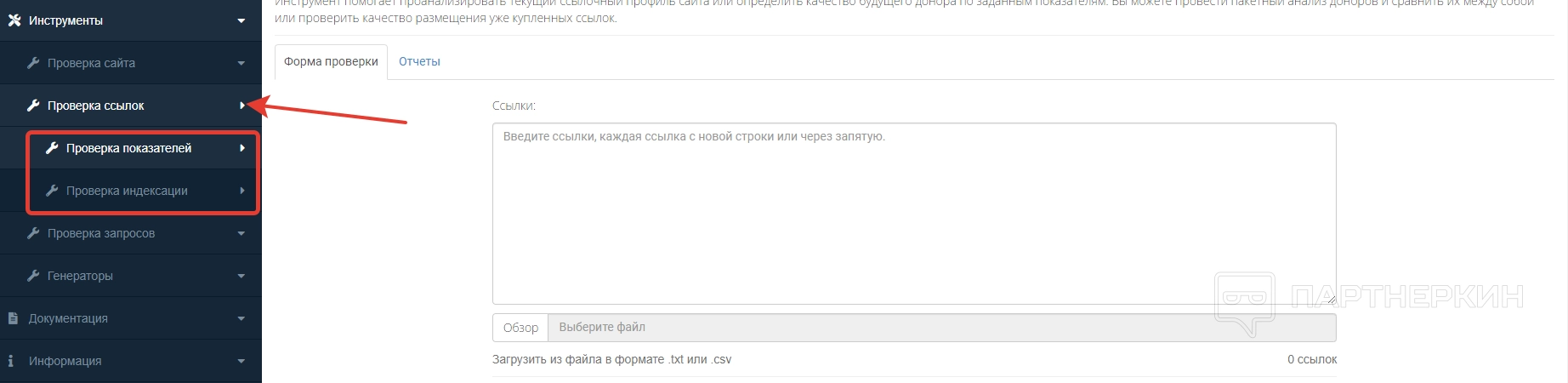
Для проверки индексации предоставляется инструмент, определяющий страницы в поисковых системах Яндекс и Google. При проверке пользователь получит разные сведения, включая данные о коде сервера и время загрузки веб-страницы.
Блок «Проверка запросов» предлагает следующие инструменты:
- Подбор запросов. Инструмент подбирает ключевые слова, дополнительные фразы и LSI, с помощью которых можно расширить семантическое ядро. Сбор осуществляется по Яндекс и Google.
- Подбор страниц. Для выбранных ключей производится выбор наиболее подходящих веб-страниц.
- Проверка геозависимости. С помощью инструмента выявляется привязка запроса к тем или иным ГЕО.
- Проверка частоты. Выявляется частота ключевых запросов в фразовом и широком соответствии. Инструмент помогает ускорить анализ ключевых слов.
- Проверка позиций . Благодаря инструменту определяются позиции указанного сайта в рейтинге поисковых систем Google и Яндекс. Глубина проверки регулируется самостоятельно – ТОП 100 или ТОП 300.
- Проверка конкурентов. Здесь осуществляется основных конкурентов по заданным ключевым запросам. Инструмент незаменим при составлении стратегии продвижения. Глубина проверки осуществляется по ТОП 20, ТОП 50 и ТОП 100.
- Проверка ТОПа. Инструмент нужен для сравнения сайтов из ТОПа поисковой выдачи по заданным ключевым словам. Поиск осуществляется по Яндекс и Google. Глубина проверки – ТОП 10, ТОП 20 и ТОП 50.
Обращаем внимание, что после работы с каждым инструментом пользователь получит данные, которые можно сохранить в отчете. Для этого нужно всего лишь воспользоваться соответствующей вкладкой.
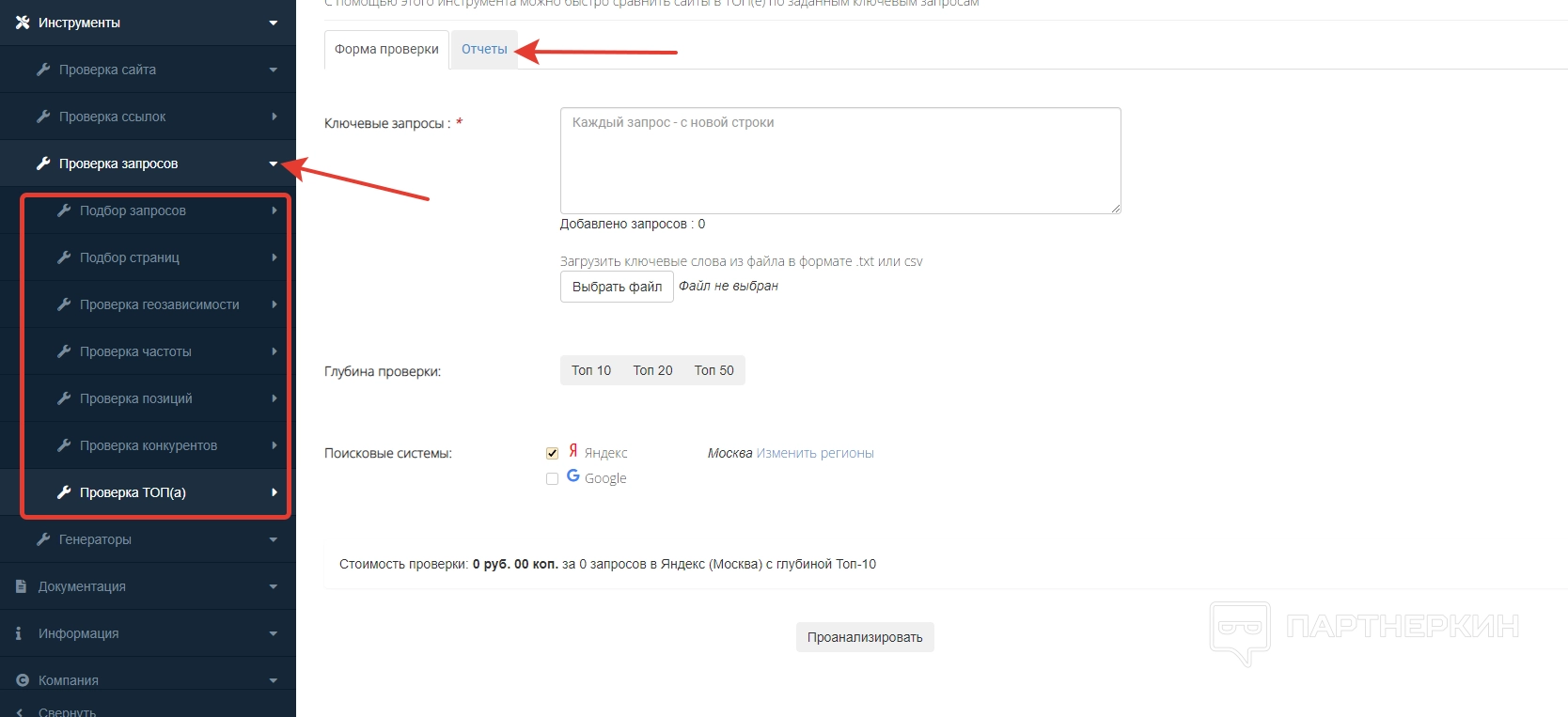
Последний блок — «Генераторы». В нем можно найти инструменты для генерации метатегов и создания файлов robots.txt. Последние генерируются в автоматическом режиме. Также с помощью этого инструмента можно настроить правила индексации для поисковых роботов.
Если нужно сгенерировать метатег, открываем соответствующую вкладку и указываем следующие данные:
- заголовок страницы;
- описание страницы;
- ключевые запросы страницы;
- автор страницы.
Далее указываем кодировку сайта и выдаем необходимые разрешения.
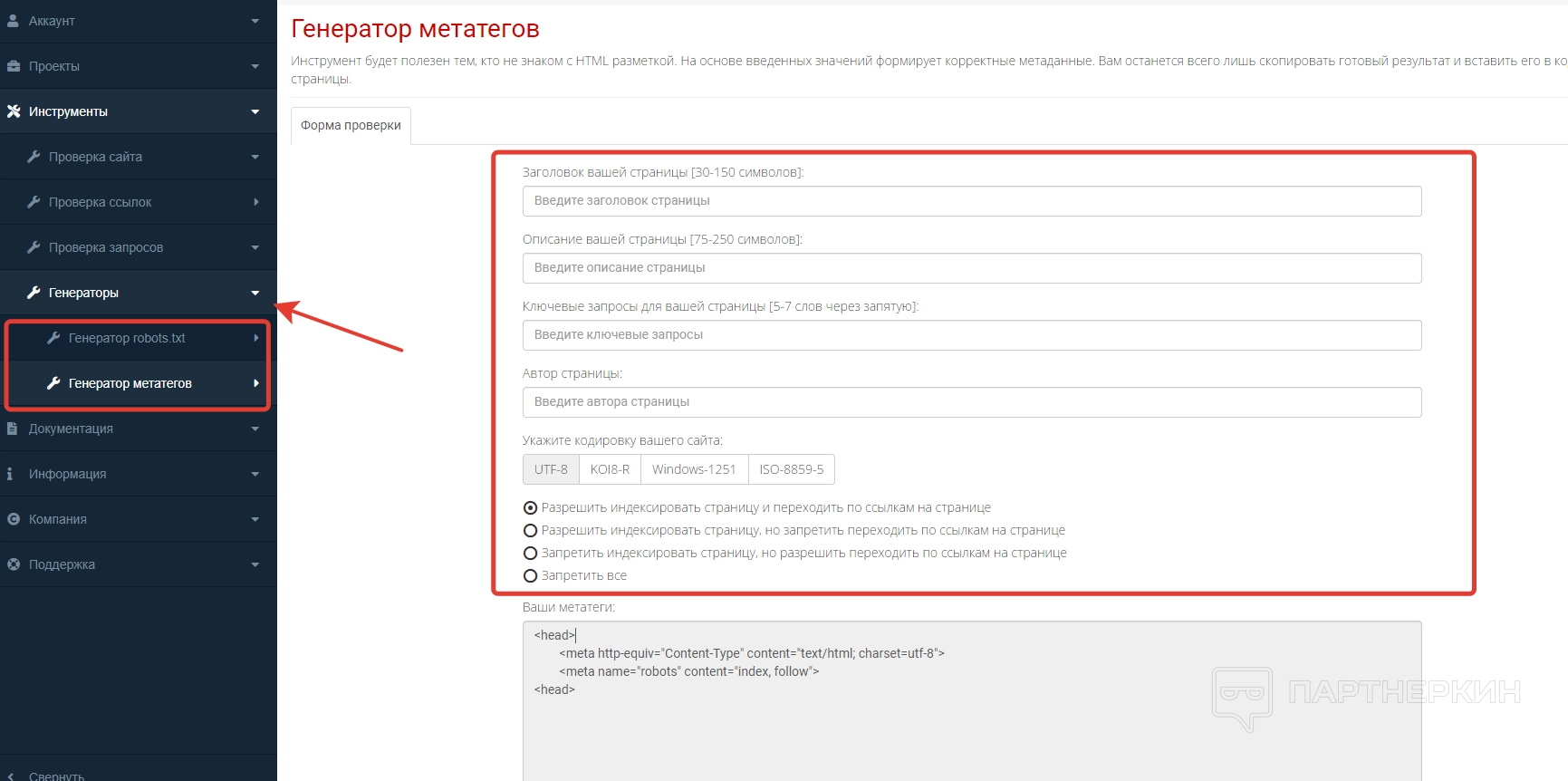
Настройки и техподдержка
Чтобы попасть в настройки, выбираем раздел «Аккаунт» в самом верху и кликаем на соответствующий раздел. Далее откроется страница, состоящая из 5 вкладок:
- настройки пользователя — тут меняется имя, логин, номер телефона;
- настройки локализации — блок, где можно изменить страну, язык интерфейса, часовой пояс;
- настройки безопасности — вкладка для смены пароля;
- настройки уведомлений — здесь можно выбрать, куда будут приходить уведомления от системы (электронная почта или SMS);
- настройки API — в этой вкладке можно создать API-токен.
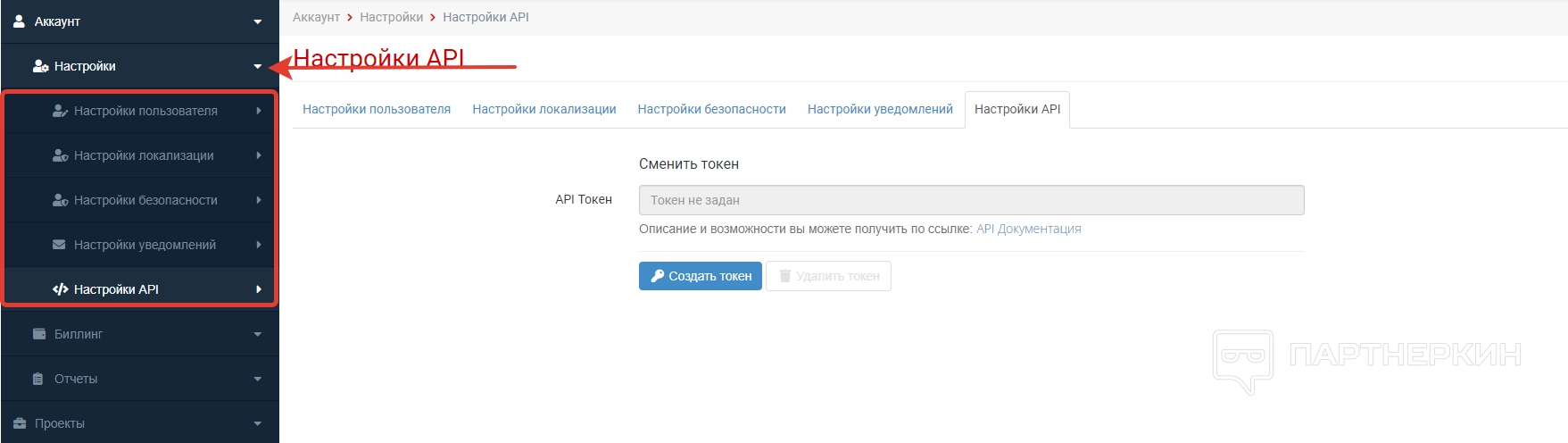
Для связи с техподдержкой необходимо спустится в нижнюю часть экрана и выбрать «Поддержка». Вопросы задаются через специальные заявки, где нужно указать тему и расписать проблему.
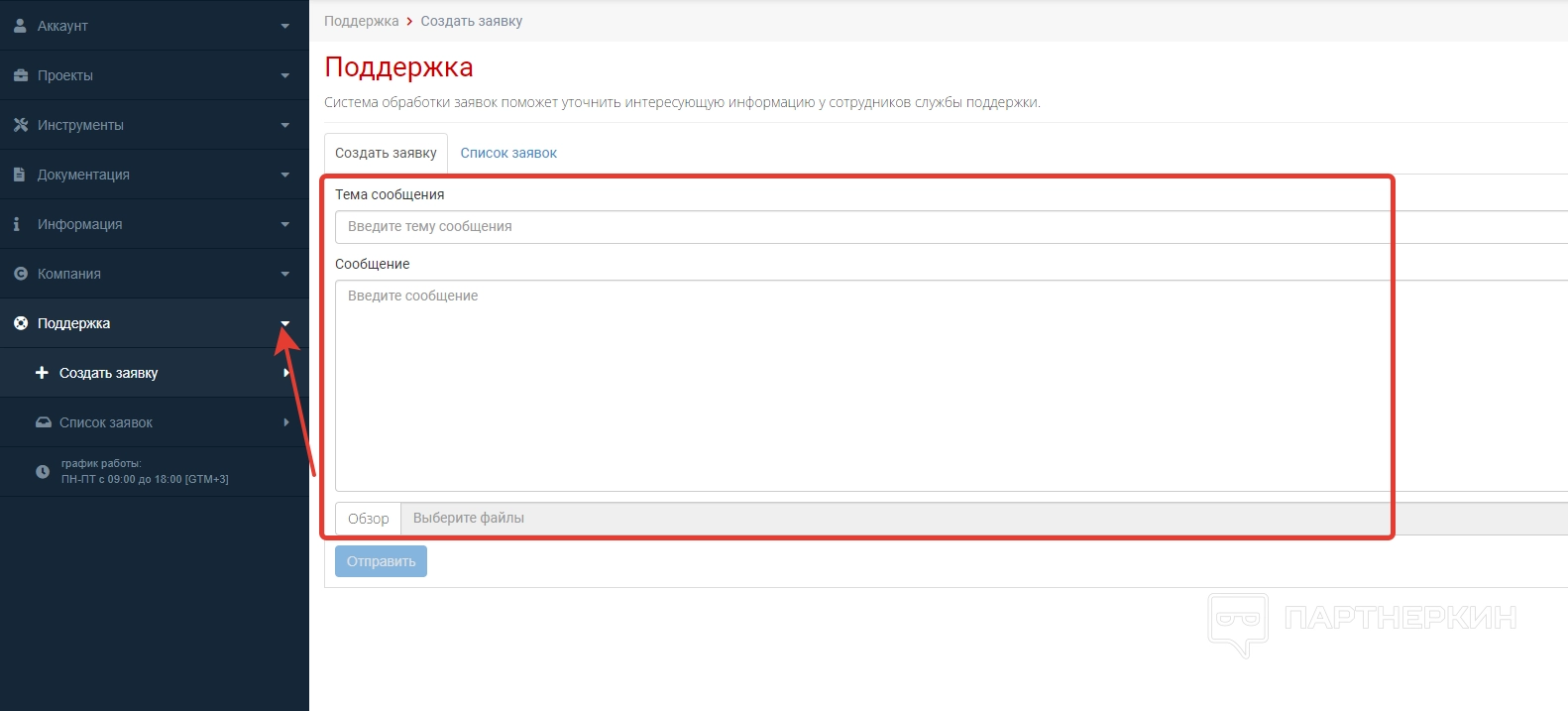
Еще один способ связи — кликнуть на диалоговое окошко в верхнем правом углу и в появившемся блоке онлайн-чата отправить сообщение.
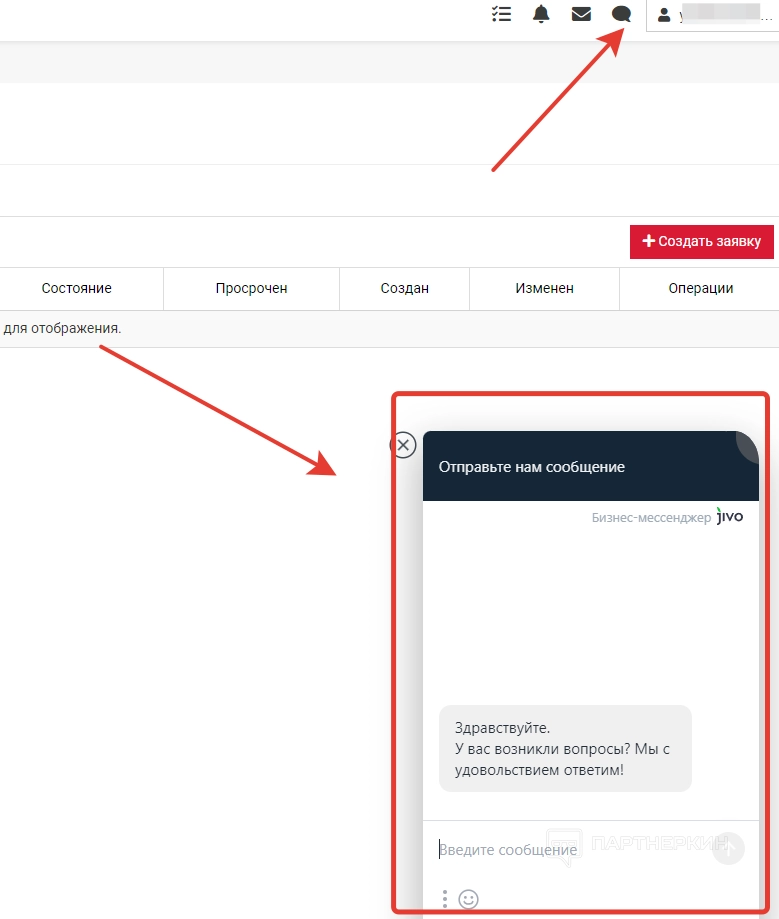
Вывод
Официальный адрес сайта —
*запрещенная в РФ организация
Похожие публикации
Партнёрские программы
Смотреть все1WIN ПАРТНЕРКА
Обзор RollerAds: умная пуш-сеть с инновационными инструментами
BroPush - партнёрская программа для монетизации и заработке на сайтах
Партнерская программа Семяныча - Лучшая партнерка по CPA и CPC моделям
Магазин
Смотреть все
Бот для продажи VPN 3X-UI для Telegram
Telegram-бот для продажи VPN! Автоматизированный бот для продажи вашего...

Мониторинг хайп проектов на движке DLE
В данном скрипте есть возможность включить функцию чтобы пользователи сами...

Скрипт казино с 5 классическими играми.
Разработчики онлайн-казино, хотим поделиться отличной новостью: в январе мы...

Customer WishList / Избранные товары покупателей
Данный модуль позволяет просматривать избранные товары пользователей. Есть...

Меняем заголовок и favicon
Меняет favicon и title, при переходе пользователя на другую вкладку в браузере....
















